
КАТЕГОРИИ:
Архитектура-(3434)Астрономия-(809)Биология-(7483)Биотехнологии-(1457)Военное дело-(14632)Высокие технологии-(1363)География-(913)Геология-(1438)Государство-(451)Демография-(1065)Дом-(47672)Журналистика и СМИ-(912)Изобретательство-(14524)Иностранные языки-(4268)Информатика-(17799)Искусство-(1338)История-(13644)Компьютеры-(11121)Косметика-(55)Кулинария-(373)Культура-(8427)Лингвистика-(374)Литература-(1642)Маркетинг-(23702)Математика-(16968)Машиностроение-(1700)Медицина-(12668)Менеджмент-(24684)Механика-(15423)Науковедение-(506)Образование-(11852)Охрана труда-(3308)Педагогика-(5571)Полиграфия-(1312)Политика-(7869)Право-(5454)Приборостроение-(1369)Программирование-(2801)Производство-(97182)Промышленность-(8706)Психология-(18388)Религия-(3217)Связь-(10668)Сельское хозяйство-(299)Социология-(6455)Спорт-(42831)Строительство-(4793)Торговля-(5050)Транспорт-(2929)Туризм-(1568)Физика-(3942)Философия-(17015)Финансы-(26596)Химия-(22929)Экология-(12095)Экономика-(9961)Электроника-(8441)Электротехника-(4623)Энергетика-(12629)Юриспруденция-(1492)Ядерная техника-(1748)
Рекомендации к выполнению
|
|
|
|
Компьютерная сеть – это соединение компьютеров с помощью линий связи и программ, обеспечивающих обмен информацией.
Internet представляет собой объединение компьютерных сетей, созданных усилиями различных правительств, коммерческих и некоммерческих организаций. Объединяет их то, что все они используют базовые протоколы обмена информацией, т.е. правила работы функциональных устройств в процессе связи, TCP/IP (Transmission Control Protocol / Internet Protocol).
Каждый подключенный к Internet компьютер имеет свой адрес, по которому его может найти абонент из любой точки света. Все пространство адресов сети Internet разделяется на области – домены. В системе адресов Internet приняты домены, представленные географическими регионами. Они имеют имя, состоящее из двух букв. Например, Россия – ru, Франция – fr, США – us. Существуют также домены, разделенные по тематическим признакам. Такие домены имеют трехбуквенные сокращения. Например, учебные заведения – edu, правительственные учреждения – gov, коммерческие организации – com. Пример доменного адреса: analists.com.ru.
Internet включает в себя несколько служб (функций), таких как электронная почта, служба передачи файлов, телеконференции и др.
Основной и наиболее популярной службой Internet является WWW (World Wide Web) – Всемирная Паутина. В основе системы WWW лежит понятие гипертекста, т.е. множества отдельных текстов, которые имеют ссылки друг на друга. Тексты также называются документами или страницами. С помощью ссылок можно переходить от одного гипертекстового документа к другому. Ссылки могут указывать на любой документ, находящийся в Internet в любом месте земного шара.
Для работы со Всемирной паутиной используется протокол передачи гипертекстовых сообщений HTTP - HyperText Transfer Protocol (протокол передачи гипертекста). Гипертекстовые документы (Web-страницы) создаются с помощью языка разметки гипертекста НТМL – HyperText Markup Language.
Web-страницы размещаются на отдельных компьютерах, называемых Web-серверами и принадлежащих отдельным организациям или частным лицам. Группу Web-страниц, объединенных по смыслу и имеющих одинаковое дизайнерское решение, называют Web-сайтом. Кроме собственно текста в Web-документах могут находиться графические изображения, звуки и видеоклипы.
Местонахождение документа в Internet указывает адрес URL (Universal Resource Locator – универсальный указатель ресурсов).
В общем виде URL- адрес выглядит следующим образом:
протокол://доменный_адрес_сервера/имя_папки/…/имя_файла
Например, URL-адрес
http://www.kafiitbgau.narod.ru/MetodHTML/Word/Word5.htm
указывает, что к файлу Word5.htm, расположенному в папках MetodHTML/Word на сервере www.kafiitbgau.narod.ru, следует обратиться по протоколу http.
Приложение Microsoft Internet Explorer. Обозреватели.
Обозреватель или броузер (от англ. Browse – просматривать, листать) – приложение, позволяющее просматривать содержимое Internet. Оно позволяет получить доступ ко всем информационным ресурсам сети – тексту, рисункам, звуковым, видеофайлам и т.д.
Самыми распространенными обозревателями являются программы Мicrosoft Internet Explorer и Netscape Navigator. Работа браузера основа на протоколах HTTP — протокол передачи гипертекста и FTP — протокол передачи файлов. Отображение веб-страниц происходит в несколько этапов в диалоге клиент-сервер.
1. Набор URL-адреса веб-страницы в адресной строке.
2. Определение IP-адреса сервера путем обращения к службе доменных имен.
3. Получение ответа от сервера, что данный сайт существует.
4. Получение от сервера стартового файла из папки с сайтом на сервере, например index.html. Если файл не существует, выдается сообщение об ошибке 404.
5. Верстка экрана браузера и заполнение областей текстом в соответствии с правилами языка HTML.
6. Загрузка изображений в виде отдельных файлов с сервера и другого содержимого страницы.
Первым шагом в работе с Internet является установление связи с провайдером – организацией, обеспечивающей доступ к сети. Для этого достаточно запустить приложение Internet Explorer – любым способом, например с помощью значка на рабочем столе. После соединения обозреватель автоматически загрузит стартовую страницу, заданную по умолчанию (Рис. 123).
Запуск браузера можно произвести и другим способом:
Пуск → Программы → Internet Explorer.
В строке заголовка окна, которая располагается вдоль верхней границы, расположено название программы и имя текущего документа. Чуть ниже расположены элементы управления программой, кнопки с рисунками и экранное меню.

Рис. 122 Фрагмент окна Internet Explorer.
Под кнопками экранного меню находится строка Адрес, в которую вводится URL-адрес информационного ресурса, например, http://www.masu-inform.ru/
Большая часть окна отведена для основного содержания веб-странцы (HTML-документа).
Внизу окна располагается строка состояния — в ней отображается информация о действиях программы в текущий момент. Например, установив курсор мыши на гиперссылку, в строке состояния отобразится ее URL-адрес.
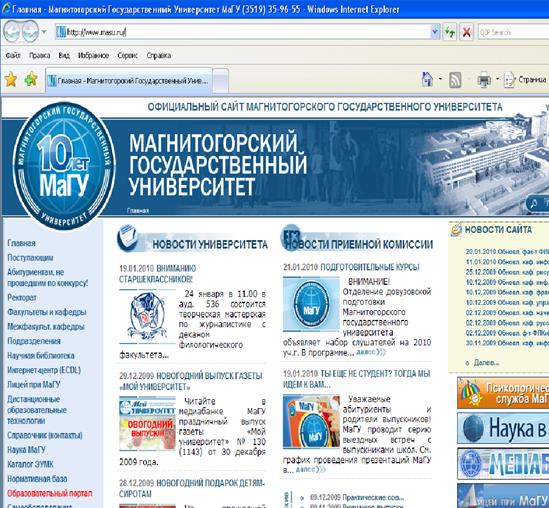
Рис. 123 Окно приложения Internet Explorer 7.0 со стартовой страницей Магнитогорского государственного университета (www.masu.ru).
На панели инструментов Internet Explorer 7.0 находятся следующие кнопки:

| Назад – вернуться на последнюю из просмотренных страниц. Вперед – возврат на страницу, которую просматривали до того, как нажали кнопку Назад. |

| Остановить – прерывает загрузку Web-страницы (например, если ожидание появления страницы занимает много времени). |

| Обновить – используется при получении сообщения о невозможности открыть какую-либо Web-страницу или для загрузки последнего варианта страницы. |

| Домой - возврат на стартовую страницу. |

| Поиск - выводит панель поиска для поиска Web-страниц по ключевому слову или фразе. |


| Избранное - выводит панель, отображающую закладки на избранные Web-страницы. С помощью этой же кнопки отображается журнал, где можно просмотреть адреса Web-страниц, посещенные на данном компьютере за последнее время. А также позволяет добавить Web-страницы в избранное и упорядочить их |

| Печать – вывод текущей Web-страницы на принтер. |
В меню Вид вы сможете увидеть кнопки, которые дублируют панель инструментов — обновить страницу, остановить загрузку, осуществить переход по просмотренным страницам. Там же можно просмотреть написание данной странички на языке HTML, увеличить или уменьшить шрифт, изменить кодировку. Если вы вдруг «потеряли» какие-то элементы интерфейса программы, «достать» их можно, также используя меню Вид — для этого следует выбрать в нем команду Панели инструментов. Щелкнув мышью на пункте меню Справка, вы получите полную информацию о программе Microsoft Internet Explorer.
Адресная строка служит для перехода на Web-страницу, по указанному адресу. В адресную строку нужно ввести URL-адрес, с клавиатуры или выбрать из раскрывающегося списка, например, http://www.microsoft.com, а затем нажать кнопку Переход или клавишу ENTER на клавиатуре.
Некоторые места в тексте Web-страницы подчеркнуты и выделены другим цветом на фоне остального текста, указатель мыши над ними принимает форму руки. Такой текст называется гиперссылкой (или просто ссылкой) и является указателем перехода на другие документы. После щелчка по ссылке, она изменит свой цвет, а потом содержимое окна исчезнет и будет загружена запрашиваемая страница. При повторной загрузке страницы все ранее использованные ссылки выделяются особым цветом, что значительно экономит время и позволяет не просматривать одни и те же материалы несколько раз.
На некоторых Web-страницах имеются изображения, разные области которых содержат ссылки – карты изображений. Если водить мышью по этой карте, то на некоторых участках указатель мыши превратится в руку. После щелчка по этой области обозреватель откроет соответствующий документ.
Ссылка может указывать не только на документ, но и на часть документа. Такие ссылки ставятся, как правило, в начале объемных страниц и играют роль оглавления, позволяя быстро переходить к нужному разделу.
Задание 1 Изменение домашней страницы
1. Введите в адресной строке адрес http://www.edu.ru и нажмите [Enter].
2. Сделайте этот сайт домашней страницей, она будет загружаться сразу вместе с программой Internet Explorer при входе в Интернет. Для этого выберите команду меню Сервис → Свойства обозревателя. В диалоговом окне Свойства обозревателя в поле Укажите страницу, с которой следует начать обзор, щелкните кнопку С текущей.
3. Пройдитесь по гиперссылкам, сделайте три-четыре шага вперед. Обратите внимание, что стрелка Назад активизировалась.
4. Щелкните маленькую треугольную стрелку на кнопке Назад, посмотрите список посещенных вами страниц. Щелкните кнопку Вперед. При переходе на страницу, обратите внимание на адресную строку. В ней отобразится URL -адрес данной страницы. Перейдите на другие страницы на сайте и обратите внимание на то, как меняются URL -адреса в адресной строке.
Задание 2 Добавление страницы в Избранное
1. Вернитесь на домашнюю страницу, щелкнув кнопку Домой. Вы окажетесь на сайте www.edu.ru.
2. Щелкните ссылку Электронные библиотеки слева в главном меню в разделе Сайты.
3. Выберите в текстовом меню команду Избранное → Добавить в избранное. Щелкните кнопку Добавить В >> и Создать папку. Создайте папку Библиотеки, щелкните ОК, затем еще раз ОК.
4. Проверьте наличие сайта «Российское образование. Федеральный портал» в Избранном, в папке Библиотеки.
5. Теперь вы можете перейти на эту страницу, не набирая адрес сайта в Адресной строке, просто выбрав нужный пункт в меню Избранное.
Задание 3 Настройка журнала
Щелкните кнопку Журнал. В журнале запоминаются все ваши шаги в Интернете в течение нескольких дней. Вы можете настроить Журнал, воспользовавшись командой меню Сервис/Свойства обозревателя. В диалоговом окне Свойства обозревателя предлагается выбрать количество дней, в течение которого вы хотите хранить посещенные вами ссылки. Там же можно очистить журнал, нажав кнопку Очистить на вкладке Общие.
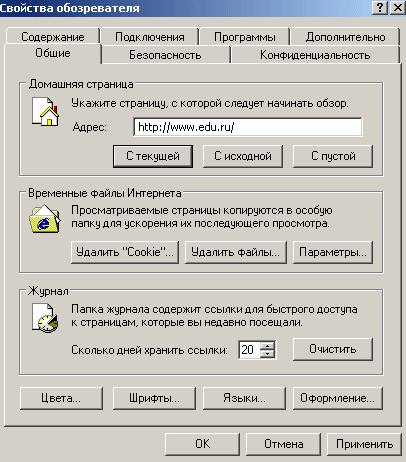
Рис. 124 Диалоговое окно Свойства обозревателя
Задание 4 Поиск информации на странице
Для того, чтобы найти нужную информацию на странице (встречаются веб-страницы с большим содержимым), существует система внутреннего поиска по странице.
Выберите команду меню Правка/Найти на этой странице (можно нажать комбинацию клавиш [Ctrl + F]) и введите то слово, которое вы хотите найти. Программа просмотра перенесет вас к тому месту, где искомое слово первый раз встречается на текущей странице.

Рис. 125 Окно внутреннего поиска по странице
Задание 5 Изменение кодировки страницы
При загрузке страницы, у вас может появиться такой текст:
…ФХГМЭ ЬЙНКШ, ОНГБНКЪЪ Б ПЪДЕ ЯКСВЮЕБ ДЕКЮРЭ РПСД СВХРЕКЪ АНКЕЕ ЩТТЕЙРХБМШЛ. аНКЭЬНЕ ЙНКХВЕЯРБН ПЮАНР, ОНЯБЪЫЕММШУ бЕКХЙНИ нРЕВЕЯРБЕММНИ бНИМЕ ЦНБНПЪР Н РНЛ, ВРН Б МЮЬХУ КЧДЪУ ОПНДНКФЮЕР ФХРЭ ОЮЛЪРЭ Н…
Необходимо поменять кодировку. Каждый символ для компьютера представляется их себя число от 0 до 255 (один байт). В Рунете существует несколько способов сопоставления букв этим числам, различающихся в разных операционных системах. Кодировка Windows-1251 используется в операционной системе Windows, кодировка KOI-8 используется в операционных системах Unix, которые предпочитают использовать для обслуживания сетей. Другие кодировки используются на очень небольшом количестве компьютеров. Кодировка меняется в программе Internet Explorer в меню Вид → Кодировка. Как правило, достаточно автоматического определения кодировки, если эта функция не работает, то необходимо поменять кодировку вручную. Для этого зайдите в меню Вид/Кодировка – Кириллица (Windows).
Задание 6 Сохранение информации
1. Перейдите на сайте http://lib.ru/WEBMASTER/. Откройте любое из произведений, хранящихся в данной библиотеке.
2. Для сохранения страницы на диске выберите в меню программы Internet Explorer команду Файл → Сохранить как. Затем откройте нужную вам папку. Программа просмотра Internet Explorer предложит вам четыре способа сохранения файла. В поле Тип файла откройте раскрывающийся список. Там вы увидите следующие варианты:
− Веб-страница полностью
− Веб-архив
− Веб-страница, только HTML
− Текстовый файл

Рис. 126 Окно Сохранение веб-страницы
3. Сохраните одну и ту же страницу в различных форматах.
4. Проверьте результаты сохранения. Сравните объем, форму представления сохраненной в разных форматах информации и выберите наиболее удобный для себя способ.
Если вам нужна только текстовая информация, то выберите формат Текстовый файл. В этом файле отсутствует форматирование текста для удобства его последующей обработки.
В режиме Веб-страница, только HTMLстраница сохраняется без графики (вместо изображений оставлены пустые прямоугольные области). Работать с данной страницей можно будет с помощью программы Internet Explorer в режиме офф-лайн.
Первый способ сохранения, Веб-страница полностью, сохраняет страницу вместе с графикой. Создается дополнительна папка, в которой будут находиться все графические изображения, включая кнопки, полоски и другие элементы дизайна. Объем веб-страницы, сохраненной таким образом, во много раз больше объема страницы в формате Текстовый файл или Веб-страница, только HTML.
Веб-архив сохраняет все содержимое единым файлом.
Вы можете сохранить часть информации следующим образом:
1. Выделите часть текста на страничке.
2. Скопируйте (Правка → Копировать в программе Internet Explorer) его и вставьте в текстовый редактор Microsoft Word или же в программу Блокнот (Правка → Вставить в программе Блокнот).
Задание 6 Сохранение графики
1. Зайдите на любой сайт, содержащий изображения. Выберите на страницепонравившийся вам рисунок.
2. Подведите указатель мыши к картинке.
3. Щелкните правую кнопку мыши и выберите в контекстном меню команду Сохранить рисунок как.
4. Сохраните графический файл в нужную папку, не меняя типа файла.
Если вы будете изменять имя файла, рекомендуется использовать латинский шрифт (строчные буквы), чтобы потом можно было вставить эту картинку в ваш собственный веб-сайт. Помните, что каждая картинка в Интернете имеет своего законного владельца. Поэтому надо четко понимать, какие у вас есть права на использование информации, полученной из Интернета.
Копирование картинки из Сети — это воспроизведение ее на своем жестком диске, печать картинки на принтере — это воспроизведение ее на бумаге. Каждый из пользователей Интернета имеет полное право сделать копию картинки, но только для последующего использования в личных целях. Это значит, что она не должна продаваться, быть предметом обмена, дарения, предметом договора о безвозмездном использовании или же договора проката. Причем наличие «личных» целей подразумевается только у физических лиц. Использовать копию в личных целях — значит, например, открыть ее с диска для просмотра или же сделать ее фоном для своего Рабочего стола.
Размещение копии сохраненной из Интернета картинки на своей веб-странице расценивается как незаконное воспроизведение, поскольку копия использована не для личных целей, а для публичного показа. Поэтому еще раз напоминаем, что без согласия автора изображения ни в коем случае нельзя использовать его копию на своем веб-сайте.
Контрольные вопросы
1. Что такое компьютерная сеть?
2. Какие протоколы используются для работы со Всемирной паутиной?
3. Каким образом происходит отображение веб-страниц?
4. Для чего предназначен раздел Избранное?
5. Как изменить кодировку страницы?
6. Какие варианты сохранения страниц предлагает Internet Explorer?
7. Как произвести поиск информации на странице?
8. Основные службы Internet.
9. Какие возможности предоставляет служба WWW?
10. Что такое гипертекст?
11. Что такое Web-сайт?
12. Что такое URL-адрес?
13. Что такое код HTML?
|
|
|
|
|
Дата добавления: 2017-02-01; Просмотров: 97; Нарушение авторских прав?; Мы поможем в написании вашей работы!